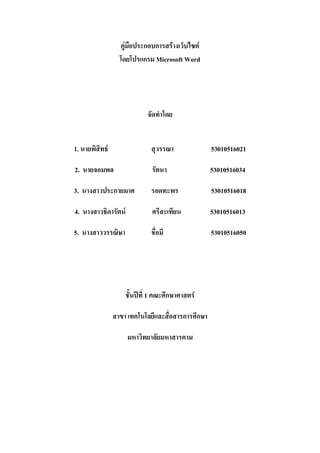More Related Content
Similar to คู่มือประกอบการสร้างเว็บไซต์Pdf
Similar to คู่มือประกอบการสร้างเว็บไซต์Pdf (20)
คู่มือประกอบการสร้างเว็บไซต์Pdf
- 1. คู่มือประกอบการสร้างเว็บไซต์
โดยโปรแกรม Microsoft Word
จัดทาโดย
1. นายพิสิทธ์ สุวรรณา 53010516021
2. นายจอมพล รัตนา 53010516034
3. นางสาวประกายมาศ รอดทะพร 53010516018
4. นางสาวธิดารัตน์ ศรีสะเทียน 53010516013
5. นางสาววรรณิษา ชื่อมี 53010516050
ชั้นปีที่ 1 คณะศึกษาศาสตร์
สาขา เทคโนโลยีและสื่อสารการศึกษา
มหาวิทยาลัยมหาสารคาม
- 2. ก
คานา
คู่มือนี้จัดทาขึ้นเพื่อประกอบการเรียนการสอนเกี่ยวกับการสร้างเว็บไซต์
ด้วยโปรแกรม Microsoft Word ซึ่งเป็นการเรียนรู้การใช้โปรแกรมในด้านอื่นๆ ที่นอกเหนือจากการพิมพ์
งานปกติ นอกจากนั้นคณะผู้จัดทายังได้ทาการสร้างเว็บไซต์ได้มีความรู้เกี่ยวกับกีฬาแบดมินตัน ดังนั้นคณะ
ผู้จัดทาจึงได้จัดทาคู่มือเกี่ยวกับการสร้างเว็บไซต์นี้เพื่อให้ผู้ศึกษาเข้าใจวิธีการสร้างเว็บไซต์ได้ง่ายขึ้น หาก
ผิดพลาดประการใดขออภัยมา ณ ที่นี้ด้วย
- 3. ข
สารบัญ
เรื่อง หน้า
วางโครงสร้าง……………………………………………………………………………………1
การสร้างเว็บไซต์ด้วยโปรแกรม Microsoft Word……………………………………………….2
การใส่พื้นหลัง ( Background) และลักษณะพิเศษในเว็บเพจ…………………………………..3
การตกแต่งเนื้อหา ( Content) ในเว็บเพจ……………………………………………………….6
การสร้างไฮเปอร์ลิงค์ ( Hyperlink) …………………………………………………………….7
การลิงค์ไปยังเว็บเพจอื่น…………………………………………………………………………8
การบันทึกเว็บเพจ……………………………………………………………………………….9
- 4. 1
วางโครงสร้าง
1. กาหนดเรื่องของเว็บไซต์
2. กาหนดส่วนประกอบหลักของเว็บ ประกอบไปด้วย
2.1 ส่วนของ Title
2.2 ส่วนเมนู ประกอบไปด้วย
2.2.1 ประวัติความเป็นมา
2.2.2 อุปกรณ์ในการเล่น
2.2.3 สนามแบดบินตัน
2.2.4 ทักษะในการเล่น
2.2.5 อ้างอิง
2.2.6 คณะผู้จัดทา
2.2.7 Google
2.2.8 Multiply
2.3 ส่วนของเนื้อหา
3. กาหนดรูปแบบของการเชื่อมโยง
- 5. 2
การสร้างเว็บไซต์ด้วยโปรแกรม Microsoft Word
การสร้างเว็บไซต์ก็คือ การสร้างเอกสารสาหรับแสดงผลบนอินเทอร์เน็ตหรือเว็บราว์เซอร์โดยใช้
มาตรฐาน HTML ซึ่งผู้สร้างจะต้องมีความรู้และเข้าใจโครงสร้างภาษา HTML พอสมควรจึงจะสร้างได้
ปัจจุบันได้มีการพัฒนาโปรแกรมสาเร็จรูปช่วยในการสร้างเว็บเพจ เช่น Dreamweaver และ
FrontPage เป็นต้น เพื่อช่วยให้ผู้พัฒนาเว็บออกแบบได้อย่างสวยงามและรวดเร็ว โดยไม่ต้องพิมพ์คาสั่งภาษา
HTML หากแต่ใช้กราฟิกเข้ามาช่วยออกแบบ
อย่างไรก็ตาม การสร้างเว็บเพจที่ง่ายอีกวิธีหนึ่ง คือ การสร้างด้วยโปรแกรมไมโครซอฟต์เวิร์ด
ซึ่งมีวิธีการสร้าง ดังนี้
1. เปิดไฟล์ใหม่ คลิกคาสั่ง แฟ้ม > สร้าง
2. ที่บานหน้าต่างให้เลือกคาสั่ง เว็บเพจ
- 6. 3
การใส่พื้นหลัง ( Background) และลักษณะพิเศษในเว็บเพจ
การปรับแต่งเอกสารให้เหมาะสมและสอดคล้องกับเว็บเพจอื่นๆ ในเว็บไซต์เดียวกันมีวิธีการทา
ดังนี้
1. ตกแต่งไฟล์งานให้สวยงาม เช่น ตกแต่งพื้นหลัง โดยคลิกที่คาสั่ง เค้าโรงหน้ากระดาษ => สีของ
หน้า
2. หากต้องการเลือกสีพื้น ให้เลือกได้ทันที
3. ถ้าสีพื้นที่มีในถาดสีไม่ตรงกับที่ต้องการ ให้คลิกที่คาสั่ง สีเพิ่มเติม จะได้ถาดสีเพื่อกาหนดสี
ผสมใช้เอง เลือกสีที่ต้องการ เสร็จแล้วคลิกตกลง
- 7. 4
4. การเพิ่มเติมลักษณะพิเศษ และไล่ระดับสี ให้คลิกเลือกคาสั่ง เติมลักษณะพิเศษ คลิกทีแท็ป ไล่
่
ระดับสี เลือกคาสั่งย่อย เช่น สองสี และลักษณะแรเงา
5. เลือกพื้นผิว คลิกเลือกคาสั่ง เติมลักษณะพิเศษ => พื้นผิว
- 9. 6
การตกแต่งเนื้อหา ( Content) ในเว็บเพจ
ข้อความ ภาพ เป็นส่วนประกอบสาคัญของเว็บเพจ ซึ่งมีวิธีการทาดังนี้
1. การตกแต่งตัวอักษร (Font) ใน Word สามารถสร้างตัวอักษรได้หลากหลาย ตลอดจนสีสันให้
สวยงามได้ง่าย โดยที่เมื่อนาไปแสดงบนบราว์เซอร์ก็จะมีลักษณะเหมือนต้นแบบที่สร้างอักษรประดิษฐ์ต่างๆ
ก็สามารถนามาประกอบเอกสารได้เช่นกัน
2. การแทรกภาพประกอบข้อความ เราสามารถนาภาพมาใส่ไว้ในเว็บเพจด้วยคาสั่ง แทรก >
รูปภาพ ( Insert > Picture ) แล้วเลือกภาพ เช่น ภาพตัดปะ ภาพจากแฟ้ม เป็นต้น เมื่อได้ภาพแล้ว
สามารถปรับขนาด วางตาแหน่ง หมุน และปรับลักษณะภาพให้เหมาะสมกับข้อความได้ ดัง
รูป
- 10. 7
การสร้างไฮเปอร์ลิงค์ ( Hyperlink)
ไฮเปอร์ลิงค์ หมายถึง การเชื่อมโยงเอกสารจากจุดหนึ่งไปยังอีกจุดหนึ่ง เรียกสั้นว่า ลิงค์ ( links )
ซึ่งมีหลายลักษณะ ทั้งการลิงค์ภายในเว็บเพจหน้าเดียวกัน ลิงค์ระหว่างหน้าในเว็บไซต์เดียวกัน และลิงค์
ไปยังเว็บไซต์อื่น เหตุผลที่ต้องสร้างลิงค์ ก็คือ ข้อมูลที่จะนาเสนอในเว็บเพจมีจานวนมากไม่สามารถ
นาเสนอให้ครบได้ในหน้าเดียว จึงต้องเชื่อมโยงเอกสารจากหน้าหนึ่งไปยังหน้าอื่นๆ
ลิงค์อาจเป็นตัวอักษร คา ข้อความ ภาพ หรืออื่นๆ โดยจะใช้สีแตกต่างจากข้อความปกติหรือมีขีด
เส้นใต้ไว้ สามารถคลิกเพื่อลิงค์ไปยังตาแหน่งที่เชื่อมโยงไว้ทันที
การลิงค์ประกอบด้วย 1. ข้อมูลต้นทาง สาหรับผู้ใช้คลิกเพื่อเชื่อมโยงไปยังข้อมูลอื่นๆ
2. ข้อมูลปลายทาง เป็นหน้าเว็บเพจ หรือแหล่งข้อมูลที่สร้างไว้สาหรับแสดงผล
- 11. 8
การลิงค์ไปยังเว็บเพจอื่น
ในกรณีที่เราสร้างเว็บเพจไว้หลายหน้าและกาหนดให้มีการเชื่อมโยงกันไปตามหัวข้อเรื่อง เมื่อ
ผู้อ่านคลิกก็จะไปยังเรื่องที่ต้องการนั้นทันที
การสร้างลิงค์ไปยังเว็บเพจอื่น มีวิธีการทาดังนี้
1. สร้างเว็บเพจต้นทางและปลายทาง
2. เปิดไฟล์ข้อมูลต้นทาง แล้วคลิกระบายข้อความที่ต้องการจะสร้างลิงค์
3. คลิกคาสั่ง แทรก => การเชื่อมโยงหลายมิติ หรือใช้แป้น < Ctrl > + < K >
4. จะได้หน้าต่างแทรกลิงค์ ดังนี้
- 12. 9
5. ที่คาสั่ง เชื่อมโยงไปยัง : ให้คลิกเลือก แฟ้มหรือเว็บเพจที่มีอยู่ คาสั่ง มองหาใน : คลิก
เลือก โฟลเดอร์ปัจจุบัน
การบันทึกเว็บเพจ
เมื่อสร้างและตกแต่งเว็บเพจเสร็จแล้ว จะต้องบันทึกไฟล์ให้เป็นเอกสาร HTML ดังนี้
1. คลิกที่คาสั่ง แฟ้ม => บันทึกเป็นเว็บเพจ
)
- 13. 10
2. จะได้หน้าต่างสาหรับบันทึกเอกสาร ให้เลือกชนิดของไฟล์เป็นแบบ Web Page โดย Word
จะแยกภาพหรือกราฟิกไปไว้เป็นไฟล์ต่างหาก ถ้าเลือกเป็นแบบ Single File Web Page จะ
เป็นการบันทึกเว็บทั้งหมดไว้ในไฟล์เดียวกัน
3. การเปลี่ยนข้อความไตเติลของเว็บเพจให้คลิกที่คาสั่ง เปลี่ยนชื่อเรื่อง จะได้หน้าต่างสาหรับ
พิมพ์ชื่อเรื่องใหม่ แล้วคลิก ตกลง
4. ทดลองเปิดไฟล์ด้วยเบราว์เซอร์ IE จะได้เว็บเพจ ดังนี้